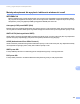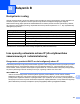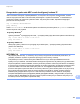Network User's Guide
Table Of Contents
- Instrukcja Obsługi dla Sieci
- Opisane modele
- Wyjaśnienia uwag
- WAŻNA UWAGA
- Spis Treści
- Sekcja I: Obsługa sieci
- 1 Wstęp
- 2 Zmiana ustawień sieci danego urządzenia
- 3 Konfiguracja urządzenia dla sieci bezprzewodowej (w przypadku modeli HL-3180CDW, DCP-9015CDW, DCP-9020CDW, MFC-9130CW, MFC-9330CDW oraz MFC-9340CDW)
- Przegląd
- Potwierdź środowisko sieciowe
- Konfiguracja sieci bezprzewodowej z tymczasowym użyciem przewodu USB (zalecana)
- Konfiguracja przy użyciu Kreatora konfiguracji panelu sterowania urządzenia
- Konfiguracja za jednym naciśnięciem przy użyciu funkcji WPS (Wi-Fi Protected Setup) lub AOSS™
- Konfiguracja przy użyciu metody PIN WPS (Wi-Fi Protected Setup)
- Konfiguracja w trybie Ad-hoc
- 4 Konfiguracja panelu sterowania
- Menu sieci
- TCP/IP
- Ethernet (tylko w przypadku sieci przewodowej)
- Stan sieci przewodowej (modele HL-3180CDW, DCP-9015CDW, DCP-9020CDN, DCP-9020CDW, MFC-9140CDN, MFC-9330CDW oraz MFC-9340CDW)
- Kreator konfiguracji (tylko w przypadku sieci bezprzewodowej)
- WPS (Wi-Fi Protected Setup)/AOSS™ (tylko w przypadku sieci bezprzewodowej)
- WPS (Wi-Fi Protected Setup) z kodem PIN (tylko w przypadku sieci bezprzewodowej)
- Stan sieci WLAN (Modele HL-3180CDW, DCP-9015CDW, DCP-9020CDW, MFC-9130CW, MFC-9330CDW oraz MFC-9340CDW)
- Adres MAC
- Ustaw domyślne
- Włączona funkcja przewodowa (w przypadku modeli DCP-9020CDW, MFC-9330CDW oraz MFC-9340CDW)
- Włączona sieć WLAN
- Wiadomości e-mail/faks internetowy (MFC-9130CW, MFC-9140CDN, MFC-9330CDW oraz MFC-9340CDW: dostępne jako pliki do pobrania)
- Faks do serwera (MFC-9130CW, MFC-9140CDN, MFC-9330CDW i MFC-9340CDW: dostępne jako pliki do pobrania)
- Jak konfigurować nowe domyślne ustawienia funkcji Skanuj na serwer FTP
- Jak konfigurować nowe domyślne ustawienia funkcji Skanuj do sieci (Windows®)
- Resetowanie ustawień sieci do fabrycznych ustawień domyślnych
- Drukowanie raportu konfiguracji sieci
- Drukowanie Raport WLAN (W przypadku modeli HL-3180CDW, DCP-9015CDW, DCP-9020CDW, MFC-9130CW, MFC-9330CDW oraz MFC-9340CDW)
- Tabela przedstawiająca funkcje i domyślne ustawienia fabryczne
- Menu sieci
- 5 Zarządzanie przez przeglądarkę WWW
- Przegląd
- Jak skonfigurować ustawienia urządzenia za pomocą funkcji Zarządzanie przez przeglądarkę WWW (przeglądarka WWW)
- Ustawianie hasła
- Secure Function Lock 2.0
- Synchronizuj z serwerem SNTP
- Zapisywanie dziennika druku w sieci
- Zmiana konfiguracji funkcji Skanuj na serwer FTP przy użyciu przeglądarki WWW
- Zmiana konfiguracji funkcji Skanuj do sieci przy użyciu przeglądarki WWW (system Windows®)
- 6 Faks internetowy (MFC-9130CW, MFC-9140CDN, MFC-9330CDW oraz MFC-9340CDW: dostępne jako pliki do pobrania)
- 7 Funkcje zabezpieczeń
- Przegląd
- Używanie Certyfikatów w celu zabezpieczenia urządzenia
- Zarządzanie wieloma certyfikatami
- Bezpieczne zarządzanie urządzeniem sieciowym przy użyciu protokołu SSL/TLS
- Bezpieczne zarządzanie za pomocą programu BRAdmin Professional 3 (Windows®)
- Bezpieczne drukowanie dokumentów przy użyciu protokołu SSL/TLS
- Bezpieczne wysyłanie lub odbieranie wiadomości e-mail
- Korzystanie z uwierzytelniania IEEE 802.1x
- 8 Rozwiązywanie problemów
- Sekcja II: Przewodnik Sieciowy
- 9 Rodzaje połączeń sieciowych i protokołów
- 10 Konfiguracja urządzenia dla sieci
- 11 Terminy związane z siecią bezprzewodową (w przypadku HL-3180CDW, DCP-9015CDW, DCP-9020CDW, MFC-9130CW, MFC-9330CDW oraz MFC-9340CDW)
- 12 Dodatkowe ustawienia sieciowe z systemu Windows®
- Typy dodatkowych ustawień sieciowych
- Instalacja sterowników używanych w przypadku drukowania i skanowania przez Web Services (w przypadku systemu Windows Vista®, Windows® 7 i Windows® 8)
- Odinstalowywanie sterowników używanych w przypadku drukowania i skanowania przez Web Services (w przypadku systemu Windows Vista®, Windows® 7 i Windows® 8)
- Instalacja opcji drukowania i skanowania sieciowego dla Trybu infrastruktury w przypadku używania funkcji Parowanie pionowe (system Windows® 7 i Windows® 8)
- 13 Terminy i pojęcia związane z zabezpieczeniami
- Sekcja III: Załączniki
- A Załącznik A
- B Załącznik B
- Korzystanie z usług
- Inne sposoby ustawiania adresu IP (dla użytkowników zaawansowanych i administratorów)
- Korzystanie z protokołu DHCP w celu konfiguracji adresu IP
- Korzystanie z protokołu RARP w celu konfiguracji adresu IP
- Korzystanie z protokołu BOOTP w celu konfiguracji adresu IP
- Korzystanie z protokołu APIPA w celu konfiguracji adresu IP
- Korzystanie z polecenia ARP w celu konfiguracji adresu IP
- Korzystanie z konsoli TELNET w celu konfiguracji adresu IP
- Indeks
Załącznik B
145
B
Korzystanie z polecenia ARP w celu konfiguracji adresu IP B
Jeśli nie możesz skorzystać z aplikacji BRAdmin, a Twoja sieć nie korzysta z serwera DHCP, możesz
również użyć polecenia ARP. Polecenie ARP jest dostępne w systemach Windows
®
z zainstalowanym
protokołem TCP/IP, jak również w systemach UNIX. Aby skorzystać z ARP, wprowadź następujące
polecenie w wierszu poleceń:
arp -s adresip adresethernet
ping adresip
Gdzie ethernetaddress to Adres MAC (adres sieci Ethernet) serwera wydruku, a ipaddress to adres IP
serwera wydruku. Na przykład:
Systemy Windows
®
Systemy Windows
®
wymagają użycia kreski „-” pomiędzy każdą cyfrą Adres MAC (adresu sieci Ethernet).
arp -s 192.168.1.2 00-80-77-31-01-07
ping 192.168.1.2
Systemy UNIX/Linux
Zazwyczaj systemy UNIX i Linux wymagają użycia dwukropka „:” pomiędzy każdą cyfrą Adres MAC
(adresu sieci Ethernet).
arp -s 192.168.1.2 00:80:77:31:01:07
ping 192.168.1.2
INFORMACJA
Aby używać polecenia arp -s, musisz być w tym samym segmencie sieci Ethernet (oznacza to, że
pomiędzy serwerem wydruku a systemem operacyjnym nie może być routera).
Jeśli jednak jest router, możesz skorzystać z BOOTP lub innych metod wprowadzania adresu IP
opisanych w tym rozdziale. Jeśli administrator skonfigurował system tak, aby adresy IP były dostarczane
za pomocą BOOTP, DHCP lub RARP, serwer wydruku firmy Brother może otrzymać adres IP od każdego
z wymienionych systemów przyznawania adresów IP. W takim przypadku, nie będziesz musiał korzystać
z polecenia ARP. Polecenie ARP działa tylko jeden raz. Ze względów bezpieczeństwa nie możesz
ponownie skorzystać z polecenia ARP w celu zmiany adresu IP, jeśli wcześniej udało Ci się za pomocą
tego polecenia skonfigurować adres IP serwera wydruku firmy Brother. Serwer wydruku zignoruje
wszelkie próby podjęcia takich czynności. Jeśli zechcesz ponownie zmienić adres IP, skorzystaj z
narzędzia Zarządzanie przez przeglądarkę WWW (przeglądarki WWW), usługi TELNET (za pomocą
polecenia SET IP ADDRESS) lub przywróć serwer wydruku do fabrycznych ustawień domyślnych (co
um
ożliwi ponowne skorzystanie z polecenia ARP).